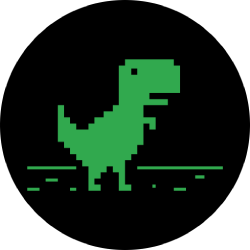چگونه از ابزارهای رونویسی رایگان گوگل
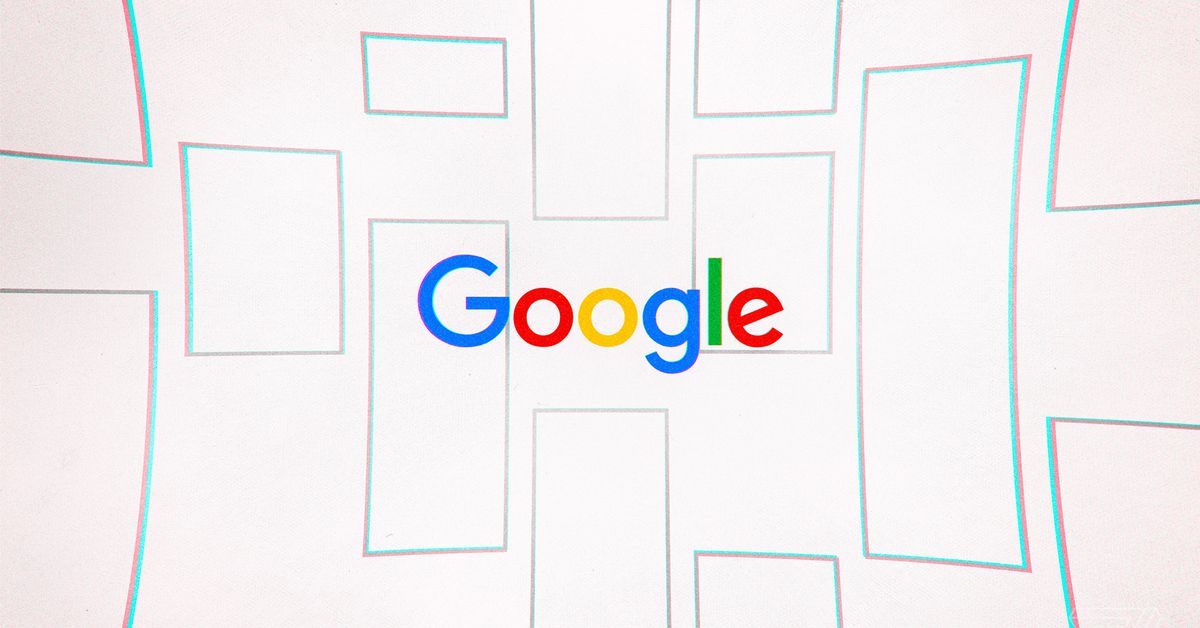
اگر شما در یک جلسه مهم ویدئوکنفرانس هستید و در حال گرفتن know یک infodump که می دانید به یاد نمی خواهید، می تواند بسیار مفید باشد که رونویسی از آن جلسه داشته باشید. ضبط ویدئو و صدا همه خوب و خوب است، اما یک نسخه متنی از جلسه خود را می تواند بسیار آسان تر به جستجو اگر شما به دنبال آن یک بیت خاص از داده ها در داخل یک ساعت ارزش مکالمه.
تعدادی از برنامه های شخص ثالث وجود دارد که ارائه AI برای ترجمه صدا ضبط شده, مانند برگرد و Otter.ai. همچنین ویژگی های اضافی مانند قابلیت گوش دادن به صدا و تماشای مکان هایی که نیاز به اصلاح یا ادغام مستقیم با برنامه های دیگر مانند Zoom را داشته باشد را نیز ارائه می کنند. با این حال ، این خدمات اشتراک با هزینه. اگر رایگان است آنچه شما به دنبال آن هستید، پس از آن چند راه کار که ممکن است کمک وجود دارد -- اگر چه آنها محدودیت های خاصی.
Google Docs voice typing
حتی کاربران طولانی مدت گوگل اسناد ممکن است از ابزار تایپ صدای آن، که تبدیل گفتار به متن آگاه باشند. این می تواند بسیار مفید باشد اگر شما مشکل تایپ کردن و یا فقط پیدا کردن صحبت کردن سریع تر یا آسان تر از تایپ. همچنین می تواند به عنوان ابزار رونویسی برای هر فیلم یا ضبط صوتی که ممکن است داشته باشید استفاده شود. شما حتی می توانید آن را در طول یک ویدئو کنفرانس زنده اجرا به عنوان انتقال گفتگو به عنوان آن اتفاق می افتد.
برای استفاده از تایپ صدا به عنوان ابزار رونویسی:
- باز کردن یک دکتر گوگل جدید
- انتخاب ابزار > تایپ صدا
- اگر زبانی که استفاده می کنید نشان داده نشده است، روی لینک بالای آیکون میکروفون کلیک کنید و زبان خود را انتخاب کنید
- هنگامی که شما آماده برای شروع ضبط، با کلیک بر روی آیکون میکروفن. آن را به رنگ قرمز روشن و شروع به ترجمه. توجه: دقت کنید که پس از after شروع صدا که می خواهید آن را ارسال کنید، روی آیکون میکروفون کلیک کنید. چرا? توضيح ميدم
هنگامی که ویژگی رونویسی را شروع کرده اید، نمی توانید صفحه Google Docs را ترک کنید، یا این ویژگی به طور خودکار خاموش خواهد شد. برای مثال، اگر شما یک جلسه Zoom را رونویسی می کنید، و یک لحظه کلیک روی ایمیل خود می کنید، بعد از آن نقطه همه چیز را از دست می دهید تا اینکه به نوشتار خود بازمی گردید و دوباره میکروفون را کلیک می کنید.
علاوه بر این، نسخه برداری حاصل است -- خوب ، به خیریه ، کمتر از کامل است. اگر مردم به وضوح صحبت می کنند، ویژگی رونویسی Google Docs کار معقولی انجام می داد، اما هر گونه مومیایی، جانبداری، یا گفتاری کمتر از حد واضح می تواند به طور کامل از دست داده شود. علاوه بر این، کاما، دوره ها و دیگر زیبایی ها را فراموش کنید - اگر می خواهید یک سند کاملاً دستوری درست باشد، باید آن ها را بعداً پر کنید.
اما یک جایگزین وجود دارد.
Google Live Transcribe
Google's Live Transcribe یک برنامه اندرویدی است که صدا را به صفحه نمایش گوشی شما به طور زنده به عنوان آن را "می شنود" آن را ترجمه می کند. برنامه فوق العاده ساده است: شما آن را نصب کنید، بار آن، و آن را بلافاصله شروع به ترجمه. در اصل به عنوان یک ابزار دسترسی برای افرادی که ناشنوا هستند یا سخت از شنیدن ساخته شده است، زنده Transcribe نسخه برداری برای سه روز ذخیره کنید. اگر می خواهید متن را برای مدت طولانی تر از آن حفظ کنید، به سادگی آن را کپی کرده و در یک سند جای گذاری می کنید.
برای تست این برنامه های رونویسی، من هر یک در حالی که پخش ویدیو یوتیوب از دیترBohn واگرارائه خود را در پیکسل 4A اجرا. آنطور که از تصاویر زیر می بینید، در حالی که نه هیچ جایزه ای را برای دقت به همراه داشته باشید، Live Transcribe خوراک صوتی را به طور منطقی بهتر از اسناد انجام داد. (اگر چه من باید اعتراف کنم که من در بر داشت ذکر مکرر از "پیکسل برای" از هر دو برنامه و نه خنده دار.)
(اتفاقاً من هم سعی کردم با استفاده از حالت صدا به متن جیمیل در تلفن همراهم نسخه برداری کنم، اما برنامه حدود ۲۰ ثانیه در من خفه شد.)
حکم؟ اگر شما فقط نیاز به یک نسخه برداری از یک جلسه گاهی اوقات و برخی از اشتباهات و فقط چند دوره، کاما، و مانند آن، پس یا ممکن است برای شما کار می کنند، اگر چه من می خواهم به سمت زنده Transcribe تکیه. در غیر این صورت، خدمات رونویسی شخص ثالث را بررسی کنید. ممکن است آزاد نباشند، اما دقیق تر باشند، که شاید خیلی خوب ارزش آن را داشته باشد.
...tinyurlis.gdu.nuclck.ruulvis.netshrtco.de